一、支付前准备
1、银行卡网上支付功能开通
报考考生的银行卡本身不具备“网上银行”功能,需要您携带您的个人身份证或其他有效证件、银行卡,到附近的银行柜台去开通“网上银行”功能。(温馨提示:建议您在银行柜台开通网银时,向银行客服人员咨询完整的开通流程并通报预计网上支付金额,以便后续操作。如果您是工商银行的卡,在开通网上银行功能的同时,还要开通“电子商务”功能。)
2、了解支持网上支付的银行及银行客服电话
2015年北京硕士研究生招生考试网上支付支持19家银行的储蓄卡(借记卡)及信用卡,具体银行名称及银行客服电话如下:
工商银行(95588) 建设银行(95533)
农业银行(95599) 招商银行(95555)
交通银行(95559) 民生银行(95568)
光大银行(95595) 中国银行(95566)
浦发银行(95528) 兴业银行(95561)
中信银行(95558) 广发银行(95508)
深圳发展银行(95501) 邮储银行(95580)
北京银行(95526) 平安银行(95511-3)
北京农商银行(96198) 上海银行(021-962888)
华夏银行(95577)
二、网上支付注意事项
(一)、网上支付:
1、考生在支付报名费之前,请一定先阅读相关银行卡的使用说明及注意事项;在交费过程中,随时注意支付平台和银行给出的提示信息,必要时一边对照说明一边进行操作。详情请登录 http://www.yeepay.com/category/help/53b2774e0edc911a14ff6f8e查看。
2、建议使用IE浏览器,以免因系统不兼容导致无法正常支付。建议考生交费前到银行网站“下载专区”下载相关程序或银行端安全控件,详情可咨询持卡银行客服。
3、登录硕士生网上报名系统,报名成功后点击“网上交费”。
4、按系统提示选择与自己的银行卡相对应的银行和相应卡种。
5、按要求正确、完整地填写所有信息,“确定”后,系统给出订单号和交易流水号等提示信息(请记住此号,以备查询),再点击“支付”后,等待系统处理(此时最好不要进行其他操作)。如果支付成功,系统将反馈支付已完成的信息。
6、缴费前可先删除IE缓存,可以在IE的“工具”菜单中选择“Internet选项”,点击“删除cookies”和“删除文件”的按钮后再选择缴费。如IE8及以上版本,在IE“工具”菜单中选择“Internet选项”,选择“退出时删除浏览历史记录”并点击删除按钮,确认即可。
7、如果因上网条件或网络传输等原因造成系统速度慢,建议考生耐心等待,如果页面无法显示,可尝试刷新,如刷新不起作用,不要按IE浏览器“返回”键,将页面关闭,并重新点击报考系统中的缴费按钮。
8、如考生支付时,提示拦截,在IE“工具”菜单中选择“弹出窗口阻止程序”,选择“关闭弹出窗口阻止程序”即可。
9、报名期间,报考人数量巨大,请提前做好准备,尽量避开报名、交费高峰期,以免网络拥堵,影响报名。
10、建议不要多人使用同一台计算机进行网上报考,若条件所制出现多人使用同一台计算机进行网上报考或网上缴费时,不可多人同时报考,请依次报考而且前一人必须在完成报考或缴费后立即点击报考系统中的退出按钮进行系统退出并关闭浏览器后,后一人方可进行报考和缴费。
编辑推荐:
·中日友好临床医学研究所2021考研调剂信息发布 (2021-4-20 13:09:57)
·北京中医药大学临床医学院(东直门医院)2021考研调剂信 (2021-4-20 11:54:04)
·中国艺术研究院2021考研调剂信息发布 (2021-4-16 10:31:07)
·北京市心肺血管疾病研究所2021考研调剂信息发布 (2021-4-16 9:51:07)
·北京中医药大学2021考研调剂信息发布 (2021-4-12 10:38:42)
·免费真题 ·模考试题


- 1
- 2
- 3
- 4
- 5
- 6
- 7
- 8
- 9
- 10
| · | 2022考研复试联系导师有哪些注意事 | 04-28 |
| · | 2022考研复试面试常见问题 | 04-28 |
| · | 2022年考研复试面试回答提问方法有 | 04-28 |
| · | 2022考研复试怎么缓解缓解焦虑心态 | 04-27 |
| · | 2022年考研复试的诀窍介绍 | 04-27 |
| · | 2022年考研复试英语如何准备 | 04-26 |
| · | 2022年考研复试英语口语常见句式 | 04-26 |
| · | 2022年考研复试的四个细节 | 04-26 |
| · | 2022考研复试准备:与导师及时交流 | 04-26 |
| · | 2022考研复试面试的综合技巧 | 04-26 |
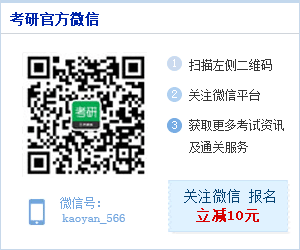
实用文档 | 入党资料 | 入党申请书 | 入党志愿书 | 个人自传 | 转正申请书 | 思想汇报 | 个人简历 | 简历模板 | 简历封面 | 工作计划 | 工作总结 | 自我评测
个性评测 | 社交评测 | 事业评测 | 运势评测 | 报告 | 实习报告 | 工作总结 | 社会实践 | 心得体会 | 述职报告 | 调查报告 | 辞职报告
法律文书 | 合同范本 | 演讲范文 | 更多>>
英语学习 | 听力口语 | 阅读写作 | 翻译文化 | 趣味英语 | 学习方法 | 英文经典歌曲 | 每日课堂 | 空中英语 | 少儿英语 | 影视英语 | 英文歌曲 | 更多>>
作文大全 | 作文 | 小学 | 初中 | 高中 | 话题作文 | 考研 | 四六级 趣味作文 | 体裁作文 | 记叙文 | 议论文 说明文 | 应用文 | 读后感 | 作文素材 | 名言警句
优美段落 | 哲理故事 | 诗词赏析 | 成语知识 | 技巧 | 写作指导 | 作文点评 | 佳文赏析 | 写作基础 | 话题演练 | 作文教学 | 更多>>



